在word文档空格部分添加下划线方法
相信很多小伙伴在日常办公中都会使用到word文档,那么在其中我们怎么在空格部分添加下划线呢?方法很简单,下面小编就来为大家介绍。
具体如下:
1. 首先,打开word,在其中打开我们要进行操作的文档,然后点击下图红圈所圈的“Word选项”。
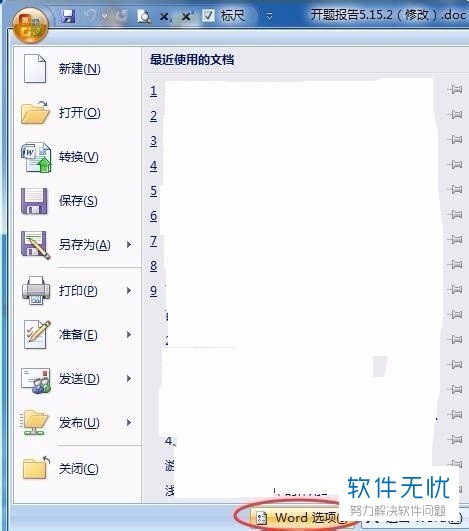
2. 出现下图所示窗口后,点击窗口左侧列的“高级”。
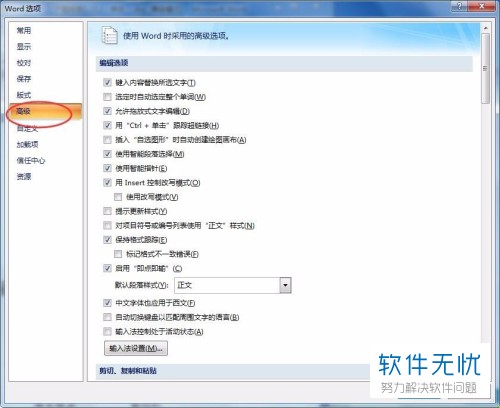
3. 接着,将窗口页面滑动至最底端,找到“版式选项”并点击。
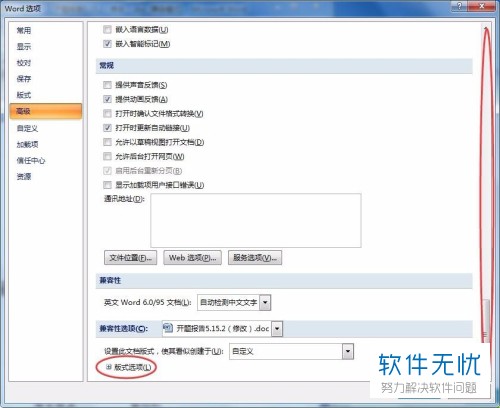
4. 然后,找到“为尾部空格添加下划线(U)”并勾选,再点击“确定”。
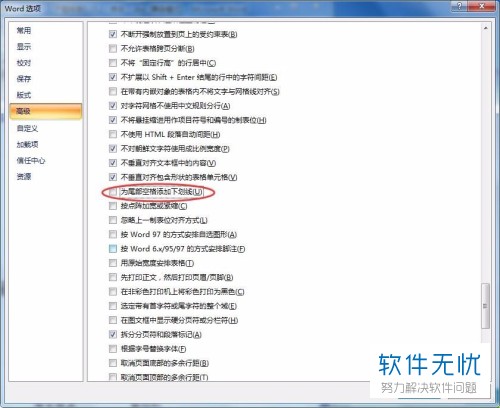
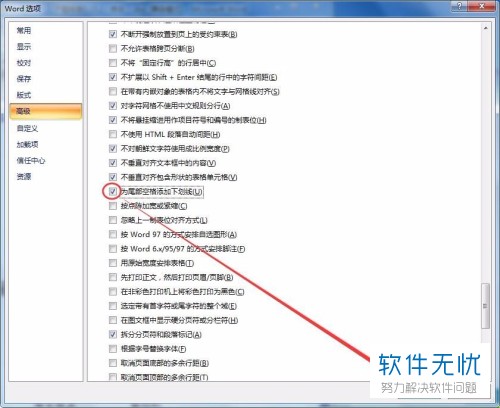
5. 最后,我们返回文档,就会发现我们设置的空格部分已经被添加了下划线。
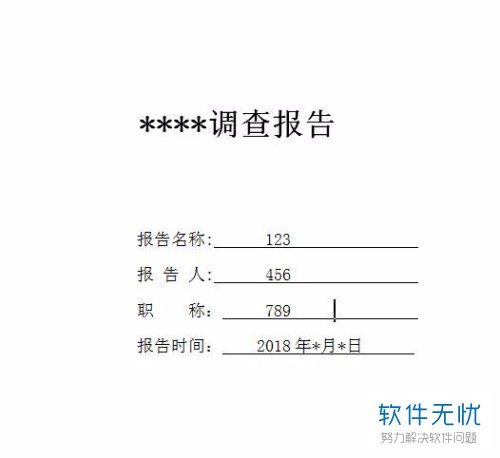
以上就是小编为大家介绍的在word文档空格部分添加下划线方法,希望能帮到你~
分享:
相关推荐
- 【其他】 WPS文字PDF为什么导出来会乱 04-26
- 【其他】 WPSppt怎么套模板 04-26
- 【其他】 WPS文字insert 04-26
- 【其他】 WPS文字生成图表 04-26
- 【其他】 WPS文字怎么旋转180度 04-26
- 【其他】 WPS文字圆形排列 04-26
- 【其他】 WPS文字颜色快捷键 04-26
- 【其他】 WPS文字阴影效果 04-26
- 【其他】 WPS文字右上角标注【1】 04-26
- 【其他】 WPS文字太长怎么弄两行 04-26
本周热门
-
iphone序列号查询官方入口在哪里 2024/04/11
-
输入手机号一键查询快递入口网址大全 2024/04/11
-
oppo云服务平台登录入口 2020/05/18
-
outlook邮箱怎么改密码 2024/01/02
-
mbti官网免费版2024入口 2024/04/11
-
光信号灯不亮是怎么回事 2024/04/15
-
苹果官网序列号查询入口 2023/03/04
-
fishbowl鱼缸测试网址 2024/04/15
本月热门
-
iphone序列号查询官方入口在哪里 2024/04/11
-
输入手机号一键查询快递入口网址大全 2024/04/11
-
oppo云服务平台登录入口 2020/05/18
-
outlook邮箱怎么改密码 2024/01/02
-
mbti官网免费版2024入口 2024/04/11
-
苹果官网序列号查询入口 2023/03/04
-
fishbowl鱼缸测试网址 2024/04/15
-
光信号灯不亮是怎么回事 2024/04/15
-
计算器上各个键的名称及功能介绍大全 2023/02/21
-
正负号±怎么打 2024/01/08











